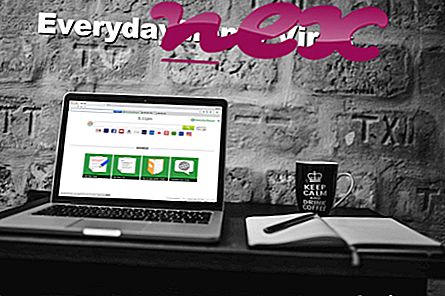La mayoría de los programas antivirus identifican BEHelper.exe como malware, como McAfee lo identifica como Artemis! E88310D199F6 o Artemis! 143DECEA2420, y BitDefender lo identifica como Application.SearchProtect.BL .
El archivo BEHelper.exe es un componente de software de Spigot Toolbar by Spigot .
La barra de herramientas de Spigot es un complemento del navegador que muestra publicidad y redirige las búsquedas del navegador. BEHelper.exe es un archivo auxiliar. Se recomienda la eliminación de esta aplicación. La barra de herramientas de Spigot redirige las búsquedas realizadas a través de la barra de herramientas a Yahoo.com. Cada búsqueda de un usuario se redirige a un sitio web afiliado relevante que paga a Spigot el tráfico que proporciona. La barra de herramientas evita que otros programas modifiquen la configuración de búsqueda y la página de inicio de los navegadores web. Este producto generalmente se incluye con varios productos de terceros.Spigot es un desarrollador de complementos y extensiones para navegadores. La compañía también desarrolla aplicaciones móviles y componentes de monetización para desarrolladores de software. Spigot fue fundada en 2008 en Silicon Valley, California, EE. UU. Tiene sucursales en Europa del Este y en la costa occidental de los Estados Unidos con clientes y socios ubicados en todo el mundo.
BEHelper significa B rower E xtensions Helper
El foro gratuito de información de archivos puede ayudarlo a descubrir cómo eliminarlo. Si tiene información adicional sobre este archivo, deje un comentario o una sugerencia para otros usuarios.
Haga clic para ejecutar una exploración de virus gratuita para detectar el malware BEHelper.exe

El proceso conocido como Install.com Installer o Browser Extensions Helper parece pertenecer al software Browser Extensions by Cloud Installer o Spigot (www.spigot.com) o Cloud Software.
Descripción: BEHelper.exe no es esencial para Windows y con frecuencia causará problemas. El archivo BEHelper.exe se encuentra en una subcarpeta de la carpeta del perfil del usuario (generalmente C: \ Users \ USERNAME \ AppData \ Roaming \ BrowserExtensions \ o C: \ Users \ USERNAME \ Application Data \ BrowserExtensions \ ). Los tamaños de archivo conocidos en Windows 10/8/7 / XP son 1.162.496 bytes (15% de todas las apariciones), 1.619.240 bytes y 11 variantes más.
El proceso comienza en el inicio de Windows (ver Clave de registro: Ejecutar). El archivo BEHelper.exe no es un archivo del sistema de Windows. No hay descripción del programa. El programa no tiene una ventana visible. BEHelper.exe es capaz de monitorear aplicaciones. Por lo tanto, la calificación de seguridad técnica es peligrosa en un 70%, sin embargo, también debe leer las reseñas de los usuarios.
Desinstalación de esta variante: si se produce algún problema con las extensiones del navegador o el instalador de Download.com, es posible que también desee desinstalar el software mediante el Panel de control de Windows / Agregar o quitar programas (Windows XP) o Programas y características (Windows 10/8/7) o acuda a la compañía de software, Spigot, para obtener asesoramiento.Si BEHelper.exe está ubicado en una subcarpeta de "C: \ Archivos de programa", la calificación de seguridad es 56% peligrosa . El tamaño del archivo es 1.161.472 bytes (33% de todas las apariciones), 1.619.240 bytes, 965.584 bytes, 540.656 bytes o 553.968 bytes. No hay información sobre el autor del archivo. El archivo no es un archivo del sistema de Windows. El proceso comienza en el inicio de Windows (ver Clave de registro: Ejecutar). Está certificado por una empresa de confianza. BEHelper.exe es capaz de monitorear aplicaciones.
Desinstalación de esta variante: si se produce algún problema con las extensiones del navegador, es posible que también desee desinstalar el software mediante el Panel de control de Windows / Agregar o quitar programas (Windows XP) o Programas y características (Windows 10/8/7) o recurrir al software Empresa, Spigot, para asesoramiento.Importante: debe comprobar el proceso BEHelper.exe en su PC para ver si es una amenaza. Si el instalador de Download.com ha cambiado el motor de búsqueda de su navegador y la página de inicio, puede recuperar la configuración predeterminada de su navegador de la siguiente manera:
Restablecer la configuración predeterminada del navegador para Internet-Explorer ▾- En Internet Explorer, presione la combinación de teclas Alt + X para abrir el menú Herramientas .
- Haga clic en las opciones de Internet .
- Haga clic en la pestaña Avanzado .
- Haga clic en el botón Restablecer ...
- Habilitar la opción Eliminar configuración personal .
- Copie chrome: // settings / resetProfileSettings en la barra de direcciones de su navegador Chrome.
- Haga clic en Restablecer .
- Copia about: support en la barra de direcciones de tu navegador Firefox.
- Haga clic en Actualizar Firefox .
Los siguientes programas también se han mostrado útiles para un análisis más profundo: Un Administrador de tareas de seguridad examina el proceso activo de BEHelper en su computadora y le dice claramente qué está haciendo. La conocida herramienta anti-malware B de Malwarebytes le informa si el BEHelper.exe de su computadora muestra anuncios molestos, lo que reduce la velocidad. Este tipo de programa de adware no deseado no es considerado por algún software antivirus como un virus y, por lo tanto, no está marcado para la limpieza.
Una computadora limpia y ordenada es el requisito clave para evitar problemas con la PC. Esto significa ejecutar un análisis de malware, limpiar su disco duro con 1 cleanmgr y 2 sfc / scannow, 3 desinstalar los programas que ya no necesita, buscar programas de inicio automático (con 4 msconfig) y habilitar la Actualización automática de Windows 5. Recuerde siempre realizar copias de seguridad periódicas o, al menos, establecer puntos de restauración.
Si experimenta un problema real, intente recordar lo último que hizo o lo último que instaló antes de que apareciera el problema por primera vez. Use el comando 6 resmon para identificar los procesos que están causando su problema. Incluso para problemas graves, en lugar de volver a instalar Windows, es mejor que repare la instalación o, para Windows 8 y versiones posteriores, ejecute el comando 7 DISM.exe / Online / Cleanup-image / Restorehealth. Esto le permite reparar el sistema operativo sin perder datos.
imdsksvc.exe dashlanei.dll windowssupportdll32.dll BEHelper.exe browsemngr.exe ping.exe mcsacore.exe ehtray.exe dts.exe speedfan.exe avira.systray.exe